联想ideapad系列笔记本如何安装windows 7操作系统
联想笔记本重装系统的步骤(精)
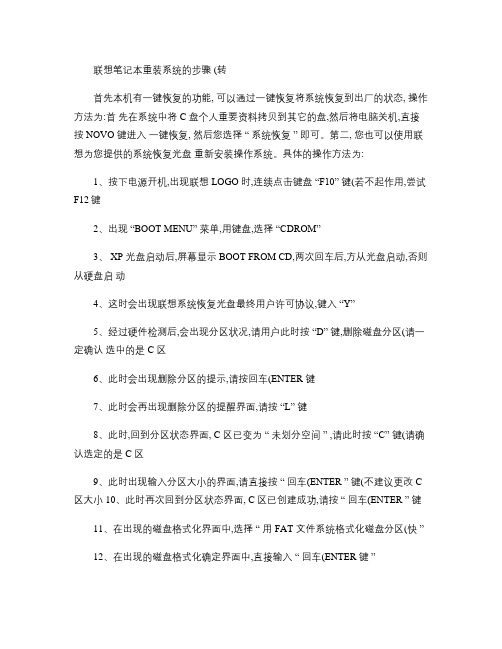
联想笔记本重装系统的步骤 (转首先本机有一键恢复的功能, 可以通过一键恢复将系统恢复到出厂的状态, 操作方法为:首先在系统中将 C 盘个人重要资料拷贝到其它的盘,然后将电脑关机,直接按 NOVO 键进入一键恢复, 然后您选择“ 系统恢复” 即可。
第二, 您也可以使用联想为您提供的系统恢复光盘重新安装操作系统。
具体的操作方法为:1、按下电源开机,出现联想 LOGO 时,连续点击键盘“F10” 键(若不起作用,尝试F12键2、出现“BOOT MENU” 菜单,用键盘,选择“CDROM”3、 XP 光盘启动后,屏幕显示 BOOT FROM CD,两次回车后,方从光盘启动,否则从硬盘启动4、这时会出现联想系统恢复光盘最终用户许可协议,键入“Y”5、经过硬件检测后,会出现分区状况,请用户此时按“D” 键,删除磁盘分区(请一定确认选中的是 C 区6、此时会出现删除分区的提示,请按回车(ENTER 键7、此时会再出现删除分区的提醒界面,请按“L” 键8、此时,回到分区状态界面, C 区已变为“ 未划分空间” ,请此时按“C” 键(请确认选定的是 C 区9、此时出现输入分区大小的界面,请直接按“ 回车(ENTER ” 键(不建议更改 C 区大小 10、此时再次回到分区状态界面, C 区已创建成功,请按“ 回车(ENTER ” 键11、在出现的磁盘格式化界面中,选择“ 用 FAT 文件系统格式化磁盘分区(快”12、在出现的磁盘格式化确定界面中,直接输入“ 回车(ENTER 键”13、此时会出现格式化的界面及进度14、之后安装程序开始复制文件15、重启后(不要在“BOOT FROM CD...” 时打回车 ,继续安装16、等安装结束后, 系统会自动重启, 然后进入系统设置中。
首先会进入Internet 连接选项。
请选择“ 跳过” 跳过此步,在系统中的 INTERNET 选项中进行设置。
17、之后会出现注册界面。
注册与否对系统的使用没有影响, 请选“ 否, 现在不注册” , 点“ 下一步”18、下面将进入用户帐户设置, 系统会提示您输入使用这台计算机的用户名, 这将出现在登录时的列表中。
联想电脑怎么重装系统详细教程
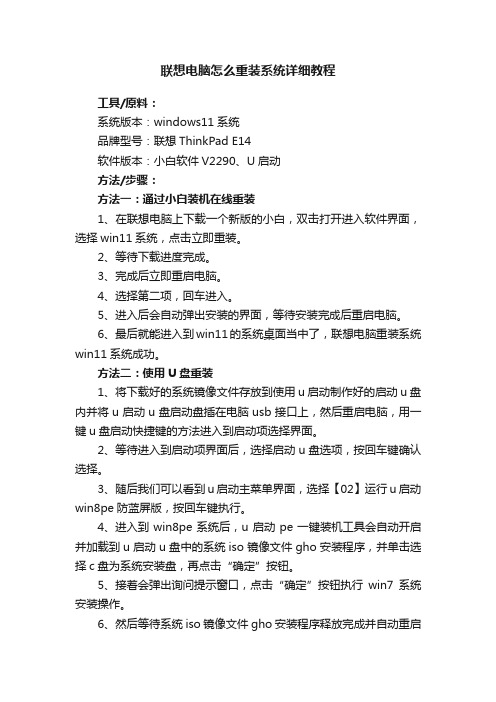
联想电脑怎么重装系统详细教程
工具/原料:
系统版本:windows11系统
品牌型号:联想ThinkPad E14
软件版本:小白软件V2290、U启动
方法/步骤:
方法一:通过小白装机在线重装
1、在联想电脑上下载一个新版的小白,双击打开进入软件界面,选择win11系统,点击立即重装。
2、等待下载进度完成。
3、完成后立即重启电脑。
4、选择第二项,回车进入。
5、进入后会自动弹出安装的界面,等待安装完成后重启电脑。
6、最后就能进入到win11的系统桌面当中了,联想电脑重装系统win11系统成功。
方法二:使用U盘重装
1、将下载好的系统镜像文件存放到使用u启动制作好的启动u盘内并将u启动u盘启动盘插在电脑usb接口上,然后重启电脑,用一键u盘启动快捷键的方法进入到启动项选择界面。
2、等待进入到启动项界面后,选择启动u盘选项,按回车键确认选择。
3、随后我们可以看到u启动主菜单界面,选择【02】运行u启动win8pe防蓝屏版,按回车键执行。
4、进入到win8pe系统后,u启动pe一键装机工具会自动开启并加载到u启动u盘中的系统iso镜像文件gho安装程序,并单击选择c盘为系统安装盘,再点击“确定”按钮。
5、接着会弹出询问提示窗口,点击“确定”按钮执行win7系统安装操作。
6、然后等待系统iso镜像文件gho安装程序释放完成并自动重启
电脑即可,电脑重启后等待系统后续程序安装直到进入系统桌面即可。
联想Thinkpad笔记本大白菜安装Win7系统指南及注意事项

ThinkPad系列T440笔记本电脑Win8改BIOS设置启动装Win7图文教程第一步:BIOS设置:现在笔记本基本上都是安装自带的win8系统,因为很多人对win8的系统操作不熟悉,还有触屏功能使用不到,很多用户了win8都想着修改win7系统,对于win8改win7系统,不是说直接安装就ok了,需要在bios设置下修改一些参数,修改硬盘模式等操作,win8系统比较烦,就连U盘都无法启动引导,在bios下修改后才可以安装windows7系统和引导U盘PE系统,今天华海电脑网小编就给大家做一个教程,我们以联想ThinkPad 系列为例,其他笔记本大同小异,可以参考。
首先我们开机后按F1或FN+F1键,一般为FN+F1键进入BIOS设置界面,如下图上图就是IBOS主界面图,目前最低下一行的UEFI Secure Boot项后面为On,我们现在需要改成OFF,接着我们再顶部的看主菜单选项卡,一个名为Startup选项卡,使用键盘方向键的左右方向键切换至此菜单的界面,如下图:从上图我们可以看到界面中的UEFI/Legacy Boot项后面显示的内容都是灰色,即禁止选择的选项,我们也要把这个搞成可选的,操作如下:继续使用左右方向键切换到主菜单里的”Security“,接着找到这个界面的”Secure Boot“回车进入此设置,如下图:选中Secure Boot项里的Disabled后确定,按Esc倒退到主菜单,再进入Startup界面,如下图:这时UEFI/Legacy Boot项后面的内容已经从不可修改的灰色已经成为可选项啦,接着把UEFI Only修改为Legacy Only,继续切换至主菜单的Main选项卡,如下图:这时“UEFI Secure Boot”项后面已经变为“OFF”啦,这时我们就可以通过U盘或者光驱来引导启动了,切换到Restart菜单,如下图:再选中“Exit Saving Changes项”回车,选Yes,我们就可保存设置重启笔记本电脑了,重新启动后请按F12进入您的引导设备选项“一般为您U盘的名字”(如下图)选择USB HDD这项U盘启动,进入PE系统,使用DiskGenius分区软件来为已安装了Win8系统的硬盘进行分区(如下图)切记我们删除完原有的分区后,记得一定要把硬盘转换分区表类型为MBR格式(详见使用DiskGenius转换MBR分区表格式教程),否则安装不了win7系统ghost,转换完成后并保存更改此设置以后才可以进行分区。
怎么安装Win7系统超级详细

最简单明了的win7系统安装教程前言最近电脑运行的越来越慢,还特别的卡,最好的解决办法是重新装系统,但是我是一个电脑小白,装系统这么复杂的事情重来都没有做过。
想想反正也打算换系统就拿自己的电脑练练手呗,失败了再到电脑城就是了。
下定了决心先到网上各大论坛学习下各位高手的装机方法,看了许多前辈们的方法后结合自己的装机心得,出这篇自认为是最简单明了的安装win7系统教程本教程主要内容为:系统安装、软件安装、硬盘分区、系统备份系统安装安装系统前1、如果我们的电脑已经有系统了,你现在是要重新换系统,那么请备份好自己认为的重要资料在非系统盘中。
2、备份当前电脑中的驱动程序,装机后我们可以直接恢复,非常方便省事我使用的是驱动精灵下载地址、安装系统,可以到网站上下载。
也可以使用安装光盘,我本次使用的是U盘安装。
系统下载(win7之家)注:网上的盗版系统很多,不建议大家装这样的系统。
一般盗版系统都带有木马盗号,后门,篡改IE主页等各种病毒,大家还是安装微软官方正版系统最好4、安装方法1、光盘安装。
(最基础)2、硬盘DOS安装。
(进阶)3、GHOST安装。
(多样化)4、PE系统下安装。
(简洁)5、U盘安装(最流行)5、用U盘安装系统时,因win7系统比较大,建议使用4G以上U盘6、先准备好杀毒软件安装程序,等系统安装完成后首先安装。
U盘制作工具先下载软件软碟通UltraISO 简体中文版下载地址:安装注册注册码王涛 7C826F然后插上U盘运行UltraISO -文件---打开-打开WIN7的ISO镜像文件点击启动---写入硬盘镜像....为保证刻录无误建议勾选刻录效验如图点便捷启动写入USB-HDD+点击写入开始写入注意U盘会被格式化有资料请备份U盘启动盘制作完成U盘被占用注意自己U盘是否够大。
做好以上这些,基本上就可以开始装系统了。
重新启动计算机,然后按DEL键进入BIOS设置。
有的人在这里不知道什么时候按DEL 键,那就告诉你个笨办法,只要重启了,就一直按好了。
Windows7安装方法有多少种

Windows7安装方法有多少种Windows7安装方法有多少种Windows7安装方法可分为:光盘安装法、模拟光驱安装法、硬盘安装法、优盘安装法、软件引导安装法、VHD安装法等。
以下是店铺整理的Windows7安装方法,希望大家认真阅读!一、光盘安装Windows7法:简述:光盘安装法可以算是最经典、兼容性最好、最简单易学的安装方法了。
可升级安装,也可全新安装(安装时可选择格式化旧系统分区),安装方式灵活。
不受旧系统限制,可灵活安装Windows7的32/64位系统。
而且,现在有个软件,让你可以把你的Windows7光盘变成任意一种版本,可以随便切换喔,具体的参看Windows7之家文章:《想装啥版装啥版:Windows7安装光盘版本转换软件》方法:1、下载相关系统安装盘的ISO文件,刻盘备用。
(有光盘可省略此步骤)2、开机进BIOS(一般硬件自检时按DEL或F2或F1键进,不同电脑设定不同),设定为光驱优先启动。
按F10保存退出。
3、放进光盘,重启电脑,光盘引导进入安装界面。
按相应选项进行安装。
选择安装硬盘分区位置时,可选择空白分区或已有分区,并可以对分区进行格式化。
其他不再详述。
缺点:在WIN7测试版本满天飞的情况下,这种刻盘安装无疑是最奢侈、最浪费、最不环保的方法了。
只有在不具备或不能胜任其他安装方法的情况下才建议使用。
二、模拟光驱/虚拟光驱安装Windows7法:(特定情况下可能安装不能成功)简述:模拟光驱(或称为虚拟光驱)安装法安装最简单,安装速度快,但限制较多,推荐用于多系统的安装。
方法:在现有系统下用模拟光驱程序加载系统ISO文件,运行模拟光驱的安装程序,进入安装界面,升级安装时C盘要留有足够的空间。
多系统安装最好把新系统安装到新的空白分区。
缺点:1、由于安装时无法对现有系统盘进行格式化,所以无法实现单系统干净安装。
因旧系统文件占用空间,也比较浪费磁盘空间。
要有旧的操用系统。
2、因无法格式化旧系统分区,残留的病毒文件可能危害新系统的安全性。
联想笔记本重装系统的步骤
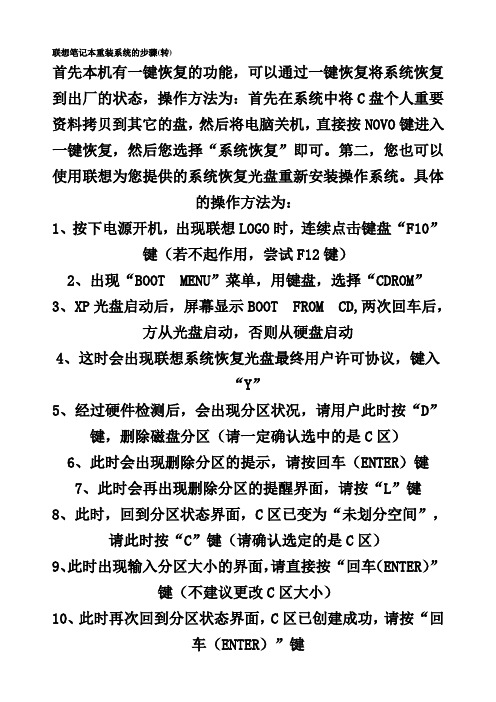
联想笔记本重装系统的步骤(转)首先本机有一键恢复的功能,可以通过一键恢复将系统恢复到出厂的状态,操作方法为:首先在系统中将C盘个人重要资料拷贝到其它的盘,然后将电脑关机,直接按NOVO键进入一键恢复,然后您选择“系统恢复”即可。
第二,您也可以使用联想为您提供的系统恢复光盘重新安装操作系统。
具体的操作方法为:1、按下电源开机,出现联想LOGO时,连续点击键盘“F10”键(若不起作用,尝试F12键)2、出现“BOOT MENU”菜单,用键盘,选择“CDROM”3、XP光盘启动后,屏幕显示BOOT FROM CD,两次回车后,方从光盘启动,否则从硬盘启动4、这时会出现联想系统恢复光盘最终用户许可协议,键入“Y”5、经过硬件检测后,会出现分区状况,请用户此时按“D”键,删除磁盘分区(请一定确认选中的是C区)6、此时会出现删除分区的提示,请按回车(ENTER)键7、此时会再出现删除分区的提醒界面,请按“L”键8、此时,回到分区状态界面,C区已变为“未划分空间”,请此时按“C”键(请确认选定的是C区)9、此时出现输入分区大小的界面,请直接按“回车(ENTER)”键(不建议更改C区大小)10、此时再次回到分区状态界面,C区已创建成功,请按“回车(ENTER)”键11、在出现的磁盘格式化界面中,选择“用FAT文件系统格式化磁盘分区(快)”12、在出现的磁盘格式化确定界面中,直接输入“回车(ENTER)键”13、此时会出现格式化的界面及进度14、之后安装程序开始复制文件15、重启后(不要在“BOOT FROM CD...”时打回车),继续安装16、等安装结束后,系统会自动重启,然后进入系统设置中。
首先会进入Internet连接选项。
请选择“跳过”跳过此步,在系统中的INTERNET选项中进行设置。
17、之后会出现注册界面。
注册与否对系统的使用没有影响,请选“否,现在不注册”,点“下一步”18、下面将进入用户帐户设置,系统会提示您输入使用这台计算机的用户名,这将出现在登录时的列表中。
联想笔记本系统如何重装

联想笔记本系统如何重装很多朋友在笔记本更换硬盘后重装系统后不知道怎么重装系统,联想笔记本系统如何重装呢?今天店铺与大家分享下联想笔记本系统重装的具体操作步骤,有需要的朋友不妨了解下。
联想笔记本系统重装步骤一、安装前准备1、保证能够正常进入系统;2、下载Ghost Win7系统镜像文件(网上很多,总有适合你的)二、安装步骤1、首先下载Ghost Win7系统镜像“DNGS_GHOST_WIN7_SP1_X86_V2014_12.iso”到本地硬盘上(这里下载在D盘上);2、解压所下载的“DNGS_GHOST_WIN7_SP1_X86_V2014_12.iso”镜像;3、解压出来的文件夹内容;4、把“WIN7-32.GHO”和“硬盘安装.EXE”两个文件剪切到磁盘根目录下,这里选择放在D盘里;提示:为什么不直接在文件夹内执行?因为文件夹命名过长,有时候会导致安装失败,如下图所示。
(若用户想在文件夹内直接执行,可把文件夹重新命名,例如命名为“Win7”等。
)5、双击“硬盘安装.EXE”,选择“C盘”(C盘为系统磁盘),插入映像文件WIN7-32.GHO,接着点击执行,如图所示:提示:在执行安装前要把360等杀毒软件关闭,否则无法正常安装。
(若360杀毒软件开启,会提示有毒,下载的Ghost Win7系统镜像的软件都是安全无毒的,用户可放心使用。
)6、选择“执行后”电脑会自动重启,格式化C盘,还原数据;7、数据还原之后,自动重启,进入驱动安装界面;8、驱动程序安装完成之后,再次重启,进入全新的Win7系统界面;系统重装要注意什么系统是否需重装,三条法则帮你忙如果系统出现以下三种情况之一,应该是你考虑重装系统的时候了:1)系统运行效率变得低下,垃圾文件充斥硬盘且散乱分布又不便于集中清理和自动清理;2)系统频繁出错,而故障又不便于准确定位和轻易解决;3)系统不能启动。
重新安装系统前,最好先列备份单在因系统崩溃或出现故障而准备重装系统前,首先应该想到的是备份好自己的数据。
联想Ideapad 100S笔记本一键u盘装系统win7教程

【1】将制作好的U盘启动盘,并把下载好的镜像存储到U盘。
【2】接着电脑开机,设置U盘启动。
【3】重启电脑,选择【03】启动Win8PE装机维护版(新机器),回车确定。
【4】待看到PE一键装机工具页面后,在映像文件路径中,我们点击“打开”找到之前存放的镜像文件夹。
【5】通常情况下,分区存放的系统镜像一般是C盘,点击“确定”。
【6】接着装机工具出现提示框,这个时候我们只要点击“确定”,完成操作即可。
【7】最后一步,我们只需要耐心等待就可以直接重启全新的桌面了。
具体步骤介绍到这里,用户们都该知道了怎么给自己的联想Ideapad 100S笔记本一键u盘装系统win7教程吧?。
- 1、下载文档前请自行甄别文档内容的完整性,平台不提供额外的编辑、内容补充、找答案等附加服务。
- 2、"仅部分预览"的文档,不可在线预览部分如存在完整性等问题,可反馈申请退款(可完整预览的文档不适用该条件!)。
- 3、如文档侵犯您的权益,请联系客服反馈,我们会尽快为您处理(人工客服工作时间:9:00-18:30)。
联想ideapad系列笔记本如何安装windows 7操作系统
最近,联想ideapad论坛就如何快速、有效安装一个纯净的windows 7操作系统讨论得比较激烈。
这就好比萝卜青菜各有所爱一样,没有谁的办法最好。
笔者认为,只要适合于自己,就是最好的办法。
从笔者的测试来看,有三种方法值得推荐。
现简要介绍如下,有兴趣的朋友可以测试。
安装前需要的准备工作
1、下载联想OEM windows 7原版系统或者Windows 7简体中文版(MSDN官方版)
下载地址请参考:
《Windows 7最新简体中文版和联想OEM版迅雷高速下载》
2、检测BIOS信息中的SLIC表,如果是2.0版的,需要升级到SLIC2.1版。
升级方法请参考《郑重推荐:详细图解联想Y430\Y530笔记本SLIC表2.0升级2.1(亲测成功)》或者《联想Y450\Y550笔记本SLIC表2.0升级2.1的最新办法》
现在有朋友购买了10月后出产的笔记本,可以找这些朋友分享下BIOS文件,用WinPhlash.exe在现有的操作系统下直接升级更新。
更新方法请参考《联想IdeaPad Y430\Y450 BIOS更新工具下载及使用方法》
3、下载并安装UltraISO软件
下载地址及注册信息请参考《UltraISO 9.3:最好用的镜像文件编辑刻录软件(附注册码)》
此软件可以在XP系统打开、编辑、刻录ISO文件。
也可加载虚拟镜像文件。
一、全新安装
比如,我们需要摒弃现有的操作系统,全新进入windows 7时代,体验这一新的操作系统独特的魅力,则可以全新安装。
购买一张空白DVD光盘,用UltraISO刻录联想OEM windows 7
原版系统。
如果现有的系统是VISTA系统,则需要安装能在VISTA下使用的刻录软件。
请参考《VISTA系统下可用的刻录软件:Ashampoo Burning Studio》
安装光盘准备好后,就可以动手进行安装了。
安装过程与全新安装联想OEM VISTA SP1系统一样,只需设置从启动,对进行重新分区,选择安装盘符,格式化安装系统的硬盘。
具体操作系统请参考《【特别推荐】详细图解全新安装联想OEM Vista Sp1旗舰版操作系统》。
这样安装的windows 7操作系统,是免激活的。
二、安装XP/VISTA与windows 7双系统
如果现在笔记本安装的XP或者VISTAT系统,需要体验下windows 7操作系统,建议在XP/VISTA基础上安装windows 7组成系统,想用哪一个系统就用哪个系统。
这是目前比较主流的选择。
1、用UltraISO右键加载Windows 7简体中文版(MSDN官方版)。
2、打开我的,双击加载了镜像文件的虚拟光驱,打开Windows 7 ISO文件,再双击SETUP.EXE文件,然后一路顺风安装就行了。
这与安装一般的常用软件基本一样。
注意选择版本与安装盘就行了。
这与硬盘安装VISTA原理一样,可以参考《怎样安装XP和VISTA双系统》
3、安装好后,进入系统,提示只有三天试用时间,需要导入LENOVO windows 7证书文件。
在windows 7系统下,单击“开始”菜单,选择“所有程
序”>“附件”,右键单击“命令提示符”,选择“以管理员身份运行”,在CMD里
输入:slmgr.vbs -ipk 22TKD-F8XX6-YG69F-9M66D-PMJBM(Lenovo OEM windows 7 Ultimate版本的序列号)回车,等提示“成功更新了序列号”。
如果此步操作不成功,可以在系统属性里点更换安装密钥,输
入22TKD-F8XX6-YG69F-9M66D-PMJBM 再试看看。
继续输入:slmgr.vbs -ilc d:\lenovo.xrm-ms回车,导入联想OEM证书文件。
4、下载联想OEM 证书文件并解压,把lenovo.xrm-ms放在D
盘或者任一硬盘分区根目录下。
地址:
然后在CMD里继续输入:slmgr.vbs -ilc d:\lenovo.xrm-ms回车,导入联想OEM证书文件。
三、借用最新Win7系统硬盘安装辅助工具从硬盘全新安装
对于没有光驱的笔记本,比如笔者手中的U350就没有光驱,要想实现全新安装,一则可以制作U盘启动,对于大多数用户来说又需要额外添加一个容量的U盘(到少4G)。
那么,有没有更简单的方法呢?这里,笔者推荐一款超好用的软件:最新Win7系统硬盘安装辅助工具Win6Ins,目前最新版本是v1.2.0.62
1、迅雷下载://200905/Win6Ins_v1.2.0.62.rar
2、解压联想OEM windows 7原版系统ISO到非系统盘任一硬盘根目录下。
3、解压刚才下载的Win6Ins压缩包,打开文件夹下的Win6Ins_v1.2.0.62,点安装。
如下图:
特别说明:本工具通过添加引导菜单的方式来启动保存到硬盘指定位置中的 Windows 安装程序。
运行高效、安全、稳定,引导成功率高!不会给您的系统带来任何垃圾文件,不含任何广告内容。
若想要卸载该引导菜单项,只需再次运行此程序点“卸载”即可。
4、重启计算机,即可看到新增加了启动项。
按上下键,选择“Windows Vista/2008/7 Setup from Hard Disk”并回车,就自动进入Windows 7系统安装引导界面了,其它安装选项就自己搞定吧。
不过记得选择安装分区时,先要把分区格式化,这样才是全新安装。
特别说明:用本方法,可以全新从硬盘安装VISTA /2008/Windows 7操作系统,过程与光盘启动安装一模一样。
唯一不同的是,就是不能全新对硬盘进行分区,因为需要一个硬盘分区存储Windows 7的安装文件。
还有一点就是,全新安装里,如果选择非C盘,安装后,系统也要默认的把所安装选择的盘改变为C盘,因此建设用些方法安装系统时,最好安装在C盘,不然以前调整好的盘符要发生错乱!
更多参考:
1、网络资源:/log_list.php?userid=cjg1823&subcatid=8978
2、系统安装:/log_list.php?userid=cjg1823&subcatid=8979
3、安全防范:/log_list.php?userid=cjg1823&subcatid=8980
4、优化提速:/log_list.php?userid=cjg1823&subcatid=8982
5、适用技巧:/log_list.php?userid=cjg1823&subcatid=8984
6、备份恢复:/log_list.php?userid=cjg1823&subcatid=8986
7、本友一族:/log_list.php?userid=cjg1823&subcatid=10506。
